MathType公式中不同字体怎么设置
发布时间:2020-05-19 16:24:08来源:pi7手游网作者:匿名
大家知道MathType公式中设置不同字体的操作吗?下文小编尣尐就来分享MathType公式中设置不同字体的详细步骤,有需要的朋友一起来看看吧!
MathType相关推荐:
1.打开MathType,进入到公式编辑界面。

2.在编辑区域中进行相应的公式编辑,一般公式的默认字体都是新罗马字体,若要使其中某一部分的字体使用其它字体,则选中需要修改字体的部分,比如要修改成黑体,点击MathType菜单栏中的“样式”-“文本”。其实这时你就会发现选中的部分字体已发生了变化。
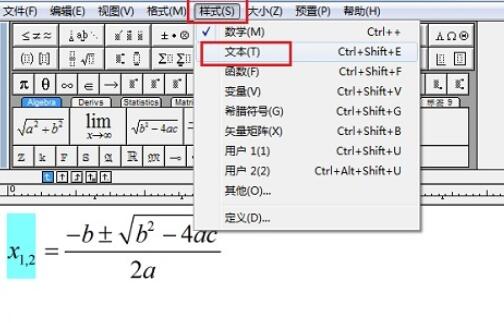
3.设置成文本后,保持选中要修改的内容不变,点击“样式”——“定义”。

4.在“定义样式”的对话框中,将“文本”的字体设置成“黑体”,再确定。
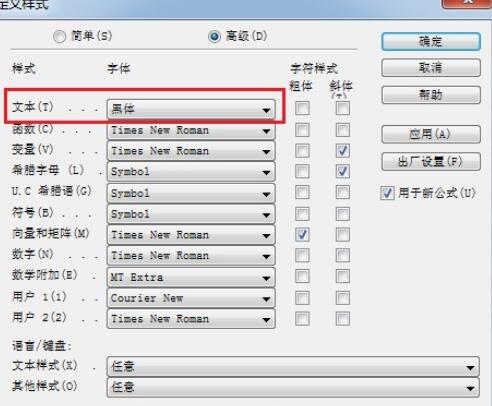
5.此时你会看到你的公式中选中的部分已成了黑体。
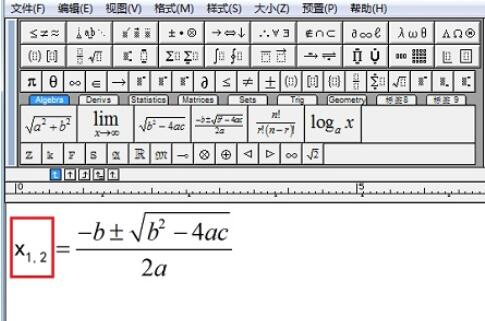
当然你也可以将要修改的部分设置成其它的样式,然后再将这样式的字体设置成你需要的字体,但是一般来说,设置成文本会比较好操作一点,因为函数、变量这些一般都是要使用新罗马字体。
快来学习学习MathType公式中设置不同字体的详细步骤吧,一定会帮到大家的。
注:文中插图与内容无关,图片来自网络,如有侵权联系删除。
下一篇:支付宝小宝怎么付钱
- 热门教程
- 最新教程
-
01

片多多电影电视剧影视剧海量资源:精彩无限 2024-10-24
-
02

免费b站在线观看人数在哪破解版:当然可以! 2024-10-18
-
03

豆包怎样更换绑定的手机号 2024-10-10
-
04

支付宝关闭钱管家功能怎么关闭 2024-09-26
-
05

表格下拉列表怎么实现多选 2024-09-13
-
06

七猫小说必读榜在哪里看 2024-08-27
-
07

mac快捷键怎么按 2024-08-15
-
08

微信实名认证在哪里改 2024-08-14
-
09

微信变成黑色了怎么恢复 2024-08-14
-
010

苹果手机怎么设置失窃设备保护 2024-08-09







































